'>

En aquest moment enceneu el portàtil, però trobeu que no es connecta a la Wi-Fi? Seria molt molest. Però no cal entrar en pànic. Segur que no sou l’únic. Hem vist que molts usuaris de Windows informen d’això l’ordinador portàtil no es connectarà a Wi-Fi assumpte. Més important encara, sol ser fàcil de solucionar. Seguiu llegint i descobriu com ...
Solucions per a 'el meu ordinador portàtil no es connectarà a Wi-Fi':
- Reinicieu el mòdem i l'encaminador
- Reinicieu el portàtil
- Restableix el controlador de Wi-Fi
- Actualitzeu el controlador de Wi-Fi
- Renoveu la vostra adreça IP
- Apagueu temporalment el programari antivirus de tercers del vostre ordinador portàtil
Abans d’anar-hi ...
Abans d’anar-hi, assegureu-vos que la Wi-Fi estigui activada al vostre ordinador portàtil , després d'això, feu una comprovació senzilla a esbrineu que la causa d’aquest problema és la vostra xarxa Wi-Fi o el vostre ordinador portàtil .
Connecteu el vostre telèfon intel·ligent o tauleta a la mateixa xarxa Wi-Fi. El vostre telèfon intel·ligent o altre dispositiu es podria connectar a la Wi-Fi?
Si l’altre dispositiu es pot connectar a la xarxa Wi-Fi amb èxit, probablement hauríeu de solucionar el problema del vostre ordinador portàtil Comenceu amb el mètode 2 ;
Si l’altre dispositiu tampoc es pot connectar a la xarxa Wi-Fi, probablement hauríeu de solucionar el problema a la vostra xarxa Wi-Fi. Proveu-ho Mètode 1 .
Mètode 1: reinicieu el mòdem i l'encaminador
Podeu resoldre ràpidament el problema de la xarxa Wi-Fi si reinicieu el mòdem i l'encaminador Wi-Fi.
A continuació s’explica com podeu fer-ho:
- Traieu els cables del mòdem i del router.
- Espereu un moment (almenys 30 segons ).
- Connecteu el vostre mòdem torneu a entrar. (Si us plau, no només el vostre mòdem.) Si el mòdem no s’encén, és possible que hàgiu de prémer el botó d’engegada.
- Espereu un moment (almenys 1 min ).
- Connecteu el vostre encaminador torneu a entrar. Si l’encaminador no s’encén, és possible que hàgiu de prémer-lo.
- Espereu almenys 2 minuts .
Comproveu si el vostre ordinador portàtil es connecta a la Wi-Fi.
Mètode 2: reinicieu el portàtil
Un simple reinici sempre us pot ajudar a solucionar molts problemes de l’ordinador. Quan el portàtil no es connecti a Wi-Fi, podeu provar de reiniciar-lo i, un cop reiniciat, comproveu si es connecta a la vostra xarxa Wi-Fi.
Mètode 3: restableix el controlador de Wi-Fi
De vegades, l’adaptador de Wi-Fi pot tenir conflictes amb altres dispositius i interrupcions d’alimentació, de manera que el portàtil no es connectarà a la xarxa Wi-Fi. Si és el cas, podeu resoldre el problema restablint el controlador de Wi-Fi.
Seguiu aquests senzills passos:
- Al teclat, manteniu premut el botó Clau del logotip de Windows i, a continuació, premeu Pausa .
- Feu clic a Gestor de dispositius .
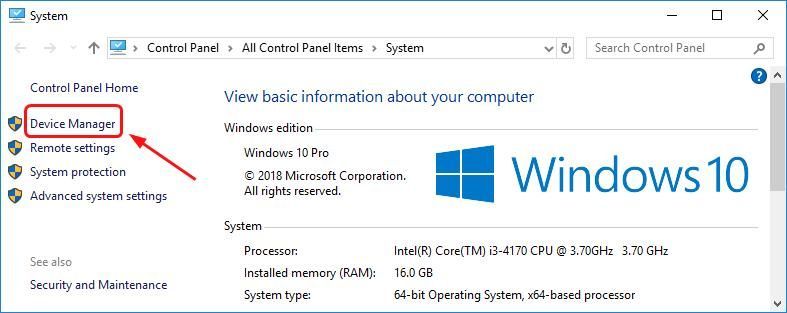
- Feu doble clic Adaptadors de xarxa . Llavors clic dret al controlador de Wi-Fi per seleccionar-lo Desinstal·la el dispositiu .
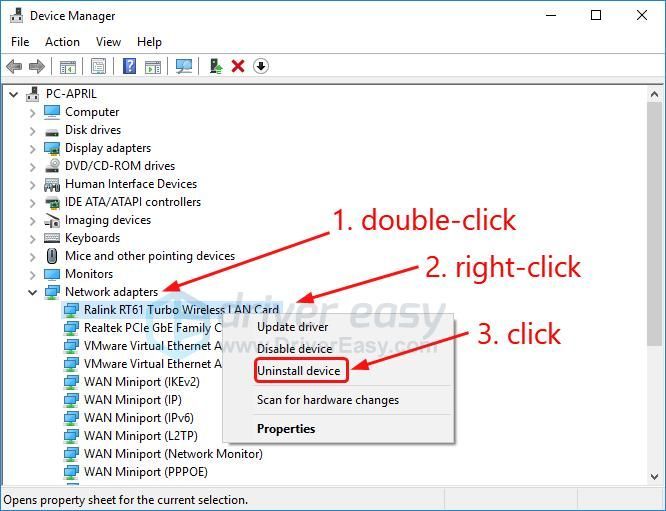
- Reinicieu el portàtil.
Un cop arrencat el portàtil, espereu uns segons per veure si es connecta correctament a la Wi-Fi.
Si el vostre ordinador portàtil es connecta a Wi-Fi, fantàstic. Si encara no es connecta a Wi-Fi, podeu provar una altra cosa ...
Mètode 4: actualitzeu el controlador de Wi-Fi
Un controlador de Wi-Fi antic, malmès o que falta, també podria evitar que el portàtil es connectés a Wi-Fi. Us recomanem que actualitzeu el controlador de Wi-Fi a la versió més recent per solucionar el problema de xarxa i millorar el rendiment del vostre ordinador portàtil.
N’hi ha dues maneres d’obtenir el controlador Wi-Fi correcte del portàtil: manualment o automàticament.
Nota: Cal tenir connexió de xarxa al portàtil per actualitzar el controlador. Pots fer servir a cable per connectar el portàtil a Internet o utilitzar el fitxer Escaneig fora de línia característica de Driver Easy per ajudar-vos.Actualitzeu manualment el controlador de Wi-Fi - Podeu actualitzar el controlador de Wi-Fi manualment si aneu al lloc web del fabricant per obtenir la vostra targeta de xarxa sense fils, com ara Broadcom, Realtek, Atheros, i cerqueu el controlador correcte més recent. Assegureu-vos de triar l’únic controlador compatible amb el vostre sistema Windows.
Actualitzeu automàticament el controlador de Wi-Fi - Si no teniu temps, paciència ni coneixements informàtics per actualitzar manualment el controlador de Wi-Fi, podeu fer-ho automàticament amb Conductor fàcil . Driver Easy reconeixerà automàticament el vostre sistema i trobarà el controlador correcte per a la vostra targeta de xarxa sense fils exacta i el vostre sistema Windows, i el descarregarà i instal·larà correctament:
- descarregar i instal·leu Driver Easy.
- Executeu Driver Easy i feu clic a Escanejar ara botó. Driver Easy escanejarà l'ordinador i detectarà qualsevol controlador que tingui problemes.
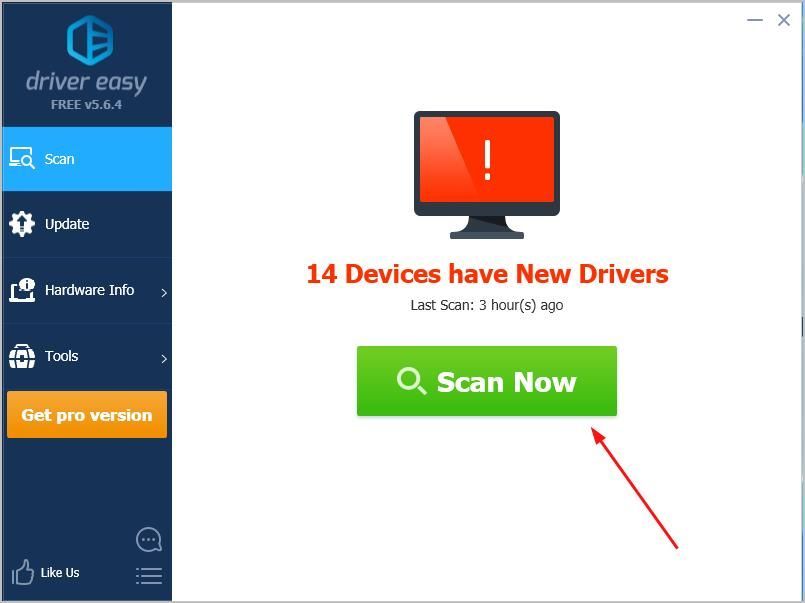
- Feu clic a Actualitza-ho tot per descarregar i instal·lar automàticament la versió correcta de tots els controladors que falten o no estan actualitzats al vostre sistema. (Això requereix el fitxer Versió Pro que inclou un suport complet i una garantia de devolució de 30 dies. Se us demanarà que actualitzeu quan feu clic a Actualitza-ho tot.)
Nota: Podeu fer-ho de franc si voleu, però és en part manual.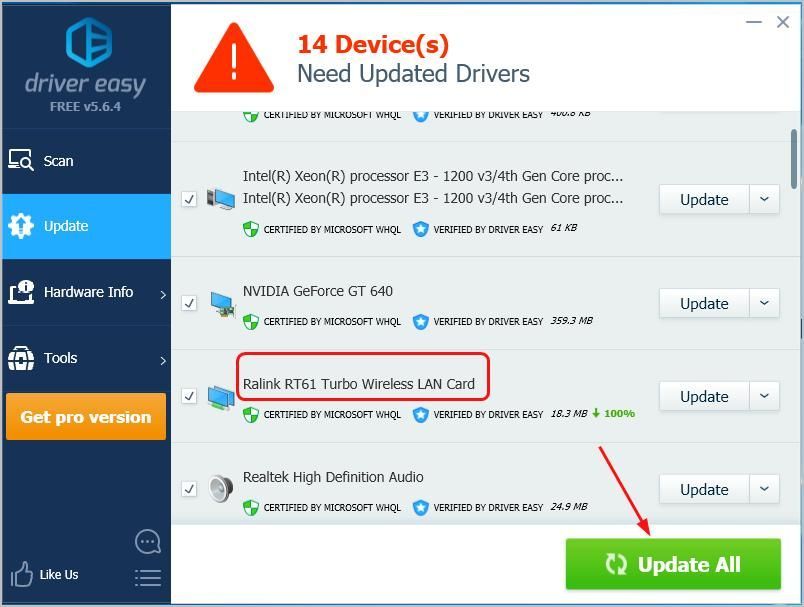
Un cop hàgiu actualitzat el controlador de Wi-Fi, connecteu el portàtil a Wi-Fi per veure si funciona.
Mètode 5: Renoveu la vostra adreça IP
De vegades, els conflictes d’IP també poden provocar que el portàtil no es connecti correctament a la Wi-Fi. Simplement, podeu solucionar-lo renovant l'adreça IP del vostre ordinador portàtil.
A continuació s’explica com podeu fer-ho:
- Al teclat, manteniu premut el botó Clau del logotip de Windows i, a continuació, premeu R per mostrar el Caixa d'execució .
- Tipus cmd i premeu Retorn.
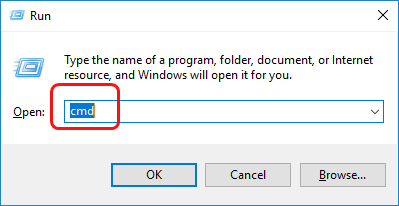
- A la finestra negra oberta, escriviu ipconfig / release i premeu Entra . Espereu a completar l'ordre.
ipconfig / release
Un cop finalitzada l'ordre, procediu a escriure ipconfig / renovar i premeu Entra . Espereu a completar l'ordre.
ipconfig / renovar
Un cop ho feu, connecteu el portàtil a la xarxa Wi-Fi per veure si funciona. Si es connecta amb èxit, genial! Si el vostre ordinador portàtil encara no es connecta a Wi-Fi, no deixeu l’esperança, passeu al mètode 6.
Mètode 6: desactiveu temporalment el programari antivirus de tercers al vostre ordinador portàtil
El programari antivirus de tercers també pot bloquejar la Wi-Fi al portàtil. Si fallen tots els mètodes anteriors, podeu provar d'apagar temporalment el programari antivirus i veure si el portàtil es pot connectar a Wi-Fi.
Esperem que aquesta publicació us ajudi. No dubteu a comentar a continuació amb les vostres pròpies experiències i compartiu-les amb els vostres amics si tenen el mateix problema.
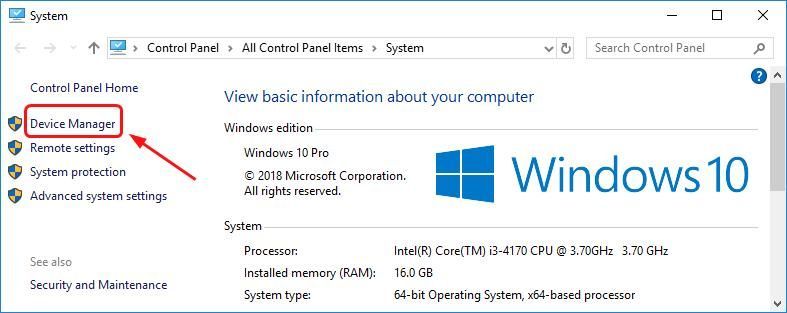
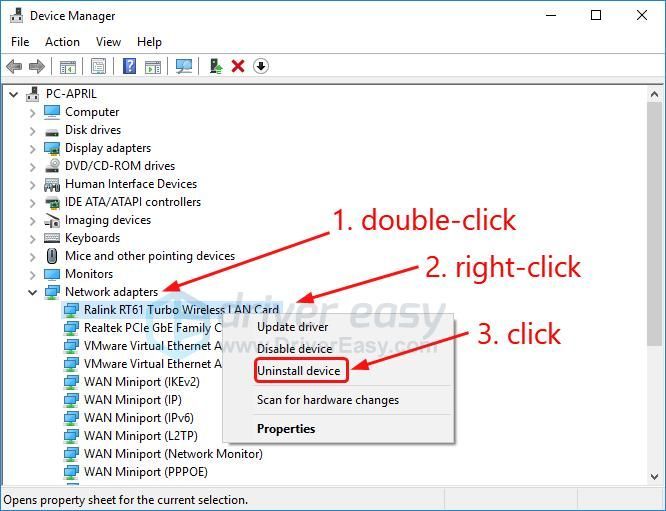
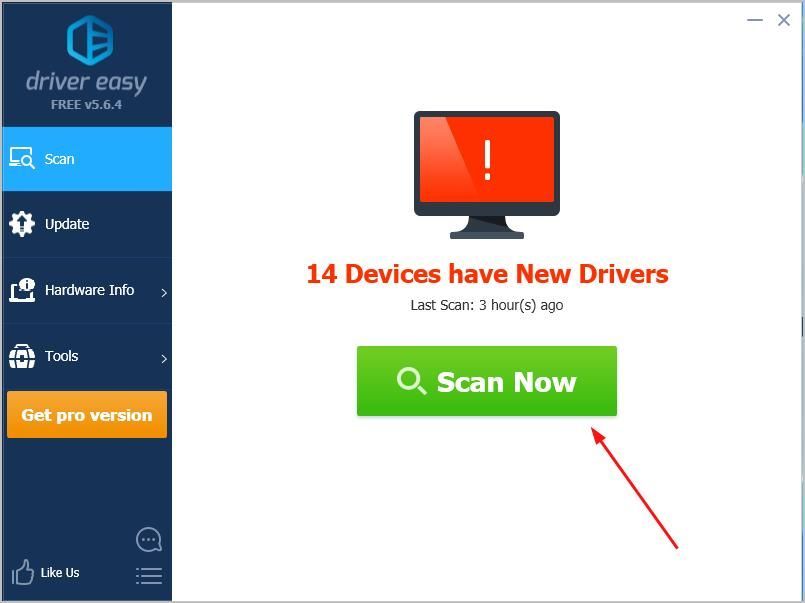
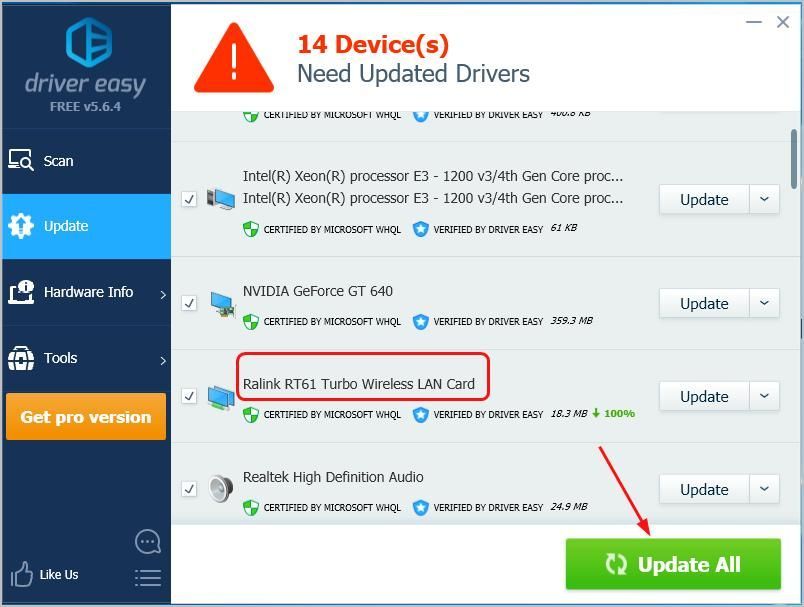
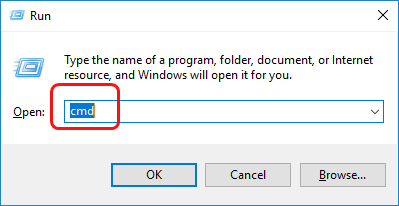



![Monster Hunter Wilds no llança [resolt!]](https://letmeknow.ch/img/knowledge-base/22/monster-hunter-wilds-not-launching-solved-1.jpg)


